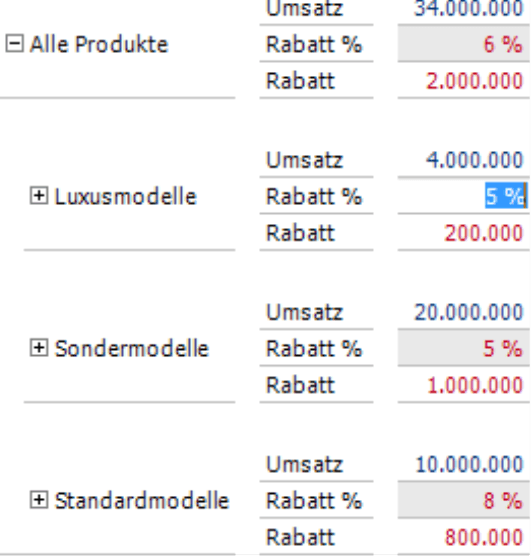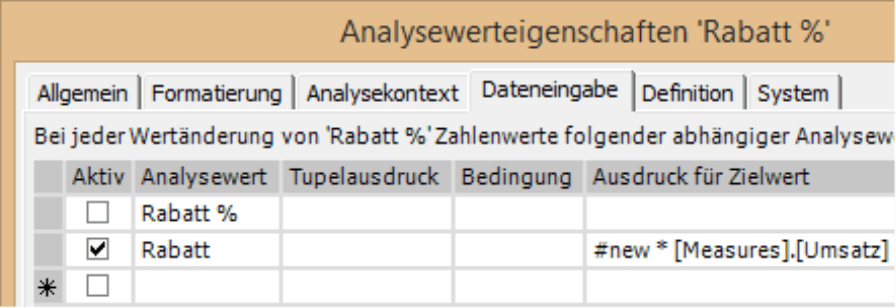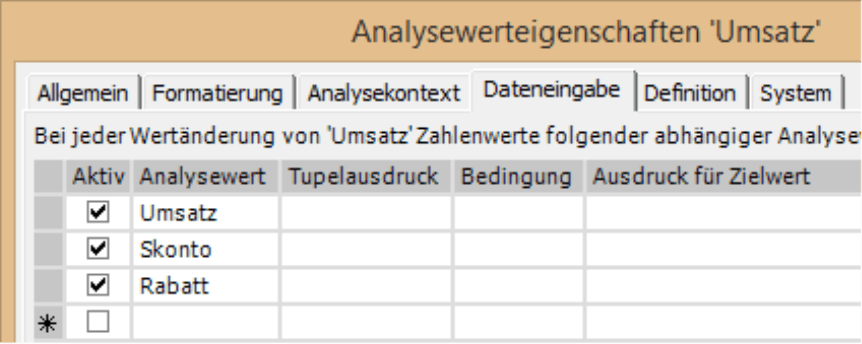Liebe Datenanalysten,
ein Ausdruck des unternehmerischen Willens sind Pläne. Wo kommen wir her, wo wollen wir hin? Wir können die Zukunft nicht beliebig gestalten, aber ohne Planung überlassen wir sie dem Zufall – und unseren Wettbewerbern. Pläne geben dem eigenen Handeln eine Orientierung, sie setzen Vergleichsmaßstäbe und oft genug benötigt man sie, um Budgets oder Investoren zu gewinnen. In DeltaMaster ist die Planung eng verzahnt mit Analyse und Reporting. Und wie Sie es von diesen beiden Aufgabenbereichen kennen, ist DeltaMaster auch in der Planung darauf ausgelegt, möglichst viel Routine an den Rechner zu delegieren. Die Instrumente dafür sind nicht so augenfällig wie manche Analysefunktionen oder Berichtsformate. Aber genau das macht ihren Wert aus: dass sie den Anwendern die Arbeit unaufdringlich erleichtern, damit diese ihre kostbare Aufmerksamkeit ganz ihrer Materie widmen können, nämlich der Planung und nicht der Systembedienung. In diesen clicks! stellen wir ein solches Werkzeug vor: die sogenannte Eingabeweiterleitung. Damit lässt sich raffiniert steuern, wie eingegebene Werte ihren Weg in die Datenbank finden. Einmal eingerichtet, geht alles automatisch – deshalb lesen Sie aufmerksam, denn was „unter der Haube“ passiert, werden Sie sonst kaum bemerken.
Herzliche Grüße
Ihr Team von Bissantz & Company
In vielen Unternehmen wird DeltaMaster nicht nur zum Reporting und zur Datenanalyse genutzt, sondern auch zur Planung. Dafür hält DeltaMaster eine Reihe von Funktionen bereit, die dem Anwender die Eingabe erleichtern und die Modellierung der zugrunde liegenden Datenbanken vereinfachen. Eine dieser Funktionen ist die sogenannte Eingabeweiterleitung: Mithilfe von Regeln lässt sich steuern, wie die eingegebenen Zahlen in Analysewerten erfasst und gespeichert werden. Das Einrichten solcher Regeln gehört zur Entwicklung von Planungsanwendungen – die Endanwender im Modus Viewer (die Planer also, die ihre Daten einzugeben haben) bekommen davon erfreulich wenig mit: Ihre Eingaben erscheinen, wo sie hingehören. Welche Regeln im Hintergrund am Werk waren, braucht sie nicht zu interessieren. In diesen clicks! werfen wir einen Blick hinter die Kulissen. Wir konzentrieren uns dabei auf die multidimensionale Planung mit Microsoft SQL Server Analysis Services.
Eingeben und Speichern ist zweierlei
Ein eingegebener Wert bezieht sich immer auf einen bestimmten Analysewert und auf eine bestimmte Kombination von Dimensionselementen. Dieser Kontext ergibt sich aus der aktuellen Sicht sowie den Achsendefinitionen der Pivottabelle. Beispielsweise gibt man den Umsatz (Analysewert) für das Jahr 2015 und in der Wertart Plan (beides Dimensionselemente) ein. Bevor DeltaMaster die Eingabe in die Datenbank schreibt, können zusätzliche Verarbeitungsschritte ausgeführt werden – die eingegebene Zahl muss nicht unbedingt so gespeichert werden, wie sie erfasst wurde. Die Verarbeitungsschritte zwischen dem Eingeben und dem Speichern nennen wir Eingabeweiterleitung. Die folgenden Verarbeitungen sind möglich:
a) Die Eingabe wird an einen oder mehrere andere Analysewerte weitergegeben und diese werden in die Datenbank geschrieben – anstatt oder zusätzlich zu dem Analysewert, für den ein Wert eingegeben wurde.
b) Die Eingabe wird an andere Dimensionselemente als die in der Sicht und den Achsendefinitionen referenzierten weitergegeben.
c) Die eingegebene Zahl oder die Veränderung gegenüber dem früheren Wert wird umgerechnet, zum Beispiel gerundet.
d) Die Verarbeitung kann von frei definierbaren Bedingungen abhängig gemacht werden.
Mit Weiterleitungsregeln können also alle drei Parameter der Eingabe beeinflusst werden: der Analysewert, die Dimensionselemente und die eingegebene Zahl. Wir zeigen zunächst, wo und wie Sie Regeln für die Eingabeweiterleitung bearbeiten, und gehen dann auf die Einsatzmöglichkeiten ein.
Regeln in den Analysewerteigenschaften
Die Regeln zur Eingabeweiterleitung werden je Analysewert definiert, und zwar für den Analysewert, für den der Anwender einen Wert eingibt, also für den „Ursprung“ einer Weiterleitung. In den Analysewerteigenschaften auf der Registerkarte Dateneingabe lassen sich die Regeln in einer Tabelle verwalten (siehe folgende Abbildung; ab DeltaMaster 5.6.0). In jeder Zeile steht eine Regel.
Die Spalten haben die folgende Bedeutung:
- Mit dem Kontrollkästchen lässt sich eine Weiterleitungsregel aktiv schalten oder temporär außer Kraft setzen, ohne dass die Definitionen verloren gehen.
- Als Analysewert ist das Ziel der Weiterleitung einzutragen – ein anderer Analysewert oder derjenige, dessen Eigenschaften man gerade bearbeitet, wenn für diesen bestimmte Dimensionselemente festgelegt oder Bedingungen ausgewertet werden sollen. Dies entspricht Fall a) auf der vorherigen Seite.
- Der optionale Tupelausdruck beschreibt, an welche Dimensionselemente eine Eingabe weiterzuleiten ist. Dies entspricht Fall b) auf der vorherigen Seite. Ist das Feld leer, werden Eingaben an die Dimensionselemente weitergegeben, die durch die Sicht und die Achsendefinitionen der Pivottabelle festgelegt sind.
- Von der optionalen Bedingung hängt es ab, ob die Regel ausgeführt und eine Eingabe tatsächlich weitergeleitet wird – Fall d) auf der vorherigen Seite.
- Mit dem optionalen Ausdruck für den Zielwert lässt sich der weiterzuleitende Wert individuell berechnen, wie oben als Fall c) erwähnt. Dabei stehen zwei Variablen zur Verfügung: „#old“ für den Wert vor der Dateneingabe, „#new“ für den eingegebenen. Ist das Feld leer, wird eine Wertänderung proportional weitergeleitet.
Einzelheiten sind den DeltaMaster deltas! 5.6.0, Punkt 4, zu entnehmen. Die Weiterleitungen können über mehrere Analysewerte verkettet sein: Wenn eine Regel einen Analysewert als Ziel hat, für den ebenfalls Regeln definiert sind, werden diese automatisch mitausgewertet, wobei die berechneten Werte wie eine Benutzereingabe behandelt werden.
Der einfachste Fall: eins zu eins
Im einfachsten Fall wird die Eingabe des Anwenders direkt in die Datenbank geschrieben, „eins zu eins“, ohne weitere Verarbeitung. Dazu sind keine Weiterleitungsregeln erforderlich. Voraussetzung ist, dass der Analysewert und die referenzierten Dimensionselemente direkt in der Datenbank definiert sind (und nicht in DeltaMaster angelegt wurden, etwa als benutzerdefinierter Analysewert oder als berechnetes Element). Für einfache Anwendungen, in denen alle Eingaben unmittelbar in die Datenbank übernommen werden können, sind also keine speziellen Vorkehrungen zu treffen.
Eingabe an andere Analysewerte weiterleiten
Etwas anderes ist es, wenn Eingaben auf berechnete Analysewerte ermöglicht werden sollen. Solche Eingaben können nicht direkt in die Datenbank geschrieben werden, da die Analysewerte dort unbekannt sind. Wohl aber ist es möglich, die Eingabe auf Datenbank-Analysewerte „umzuverteilen“, sodass der eingegebene Wert resultiert.
Beispielsweise möchte man im Vertrieb verschiedene Rabattquoten durchspielen. Die Rabattquote wurde in DeltaMaster definiert als Quotient aus Rabatt und Umsatz. Diese beiden Analysewerte gibt es auch in der Datenbank, die Rabattquote jedoch nicht. Dennoch können Eingaben für den Quotienten entgegengenommen und verarbeitet werden. In der Abbildung zeigt die hellgraue Schattierung an, welche Felder Eingaben akzeptieren (siehe DeltaMaster deltas! 5.5.4, Punkt 11): nur die mit Rabattquoten.
Wie sich daraus der Umsatz und der Rabatt ergeben, ist als Regel hinterlegt: Der Umsatz soll konstant gehalten, eine Änderung der Quote allein dem absoluten Rabatt zugeschlagen werden. Die Abbildung zeigt, wie dies zu realisieren ist. Die Regel wird für den Analysewert „Rabatt %“ definiert. Dieser soll nicht selbst geändert werden (daher ist die erste Zeile als nicht aktiv markiert), sondern das Ziel der Regel ist der Analysewert „Rabatt“. Dieser soll berechnet werden als das Produkt aus der „neuen“, vom Anwender eingegebenen Rabattquote und dem konstant gehaltenen Umsatz. Den berechneten Rabatt speichert DeltaMaster in der Datenbank und ermittelt damit wiederum die neue Rabattquote, die in der Eingabezelle angezeigt wird. Der Anwender bekommt von dieser Rechenschleife nichts mit: Er gibt eine Quote ein und sieht diese anschließend in seiner Eingabemaske. Dass im Hintergrund der eingegebene Wert auf andere Größen verteilt und diese dann verrechnet wurden, braucht ihn nicht zu kümmern.
In obigem Beispiel wird also eine Weiterleitungsregel eingesetzt, um Planeingaben für Größen zu ermöglichen, die in der Datenbank nicht existieren. Ein weiterer Anwendungsfall sind abhängige Kennzahlen. Beispielsweise sind Skonto und Rabatt meist eng an den Umsatz gekoppelt. Steigt oder sinkt der Umsatz, so werden Skonto und Rabatt wohl ebenfalls steigen oder sinken. Mithilfe von Weiterleitungsregeln kann DeltaMaster diese Anpassung automatisch vornehmen und so dem Anwender die Eingabe erleichtern. Auf einen Ausdruck für den Zielwert kann man hier verzichten – DeltaMaster passt die abhängigen Werte dann automatisch proportional an.
Die Wirkung dieser Regeln ist in den nebenstehenden Abbildungen zu erkennen: Die Spalte Simulation ist mit den Ist-Werten vorbelegt. Der Umsatz soll um 10 Prozent erhöht werden. Diese Änderung wird automatisch an Rabatt und Skonto weitergeleitet, der Nettoumsatz errechnet sich aus den geänderten Werten.
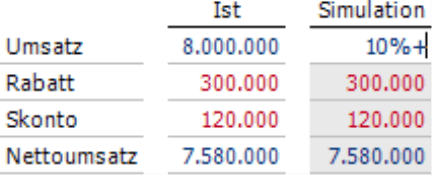 |
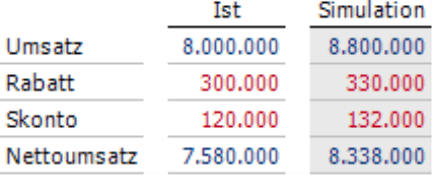 |
Eingabe mit Bedingungen und variablem Ziel weiterleiten
Zu jedem Speichervorgang gehört eine bestimmte Sicht, wie oben bereits erwähnt, und auch diese kann zwischen Eingabe und Speicherung angepasst werden. Ein typisches Beispiel dafür findet man in der Mehrjahresplanung: Eine häufige Anforderung lautet, dass die nahe Zukunft genauer geplant werden soll als die ferne. So ist etwa der Absatz für das kommende Jahr nach Monaten aufzuschlüsseln, während für die darauf folgenden Jahre eine Summe für das Gesamtjahr genügt. Solche unterschiedlichen Granularitäten sind in größeren Planungslösungen an der Tagesordnung, haben aber durchaus Tücken, wenn es um die Modellierung in OLAP-Datenbanken geht. Mit Eingabeweiterleitungen lässt sich sehr elegant steuern, wie ein Planwert zu „verbuchen“ ist – zum Beispiel heruntergebrochen auf die einzelnen Monate des nächsten Jahres oder in Summe auf den jeweiligen Dezember der folgenden Jahre.
In diesem Beispiel kommen zwei Optionen der Eingabeweiterleitung gleichzeitig zum Einsatz: zum einen die Bedingung, unter der die Regel ausgeführt werden soll, zum anderen der Tupelausdruck, der festgelegt, für welche Dimensionselemente die Eingabe zu speichern ist. Beide Optionen könnte man auch unabhängig voneinander einsetzen; hier sind sie kombiniert.
Zwei Regeln benötigen wir für das Beispiel: eine für das nächste Jahr (2015), eine für alle anderen Jahre. Beide Regeln betreffen Eingaben für den Absatz, sind also in dessen Analysewerteigenschaften einzutragen, und beide haben den Absatz zum Gegenstand; dieser ist also jeweils als Analysewert auszuwählen. Die erste Zeile, ohne Tupelausdruck und Bedingung, ist deaktiviert, da der Absatz nicht unabhängig von den beteiligten Dimensionselementen geändert werden soll.
Beginnen wir mit der Bedingung. Diese ist als MDX-Ausdruck einzugeben, der „true“ oder „false“ zurückliefert. Im Beispiel wird abgefragt, ob sich die Eingabe auf die Periode 2015 bezieht (Zeile 2) bzw. ob sie sich nicht darauf bezieht (Zeile 3).
Im Tupelausdruck ist festgelegt, für welche Elemente der eingegebene Wert gespeichert werden soll. Im ersten Fall ist das Jahr 2015 spezifiziert – und dabei wird der Wert gemäß der OLAP-Logik auf die untergeordneten Monate heruntergebrochen („Splashing“). Für alle anderen Jahre wird der eingegebene Wert für Dezember gespeichert (den letzten Monat im letzten Quartal).
Die oben abgebildeten MDX-Ausdrücke sollen das Prinzip verdeutlichen, in der Praxis mag man sie robuster und flexibler formulieren. Auch der Tupelausdruck in der zweiten Zeile, „[Periode].[Periode]. CurrentMember“ ist nur zur Verdeutlichung eingetragen, denn ein leeres Feld bedeutet ja genau, dass aus jeder Dimension das aktuelle Element zu verwenden ist.
Im Ergebnis sieht man, wie sich eine Eingabe für unterschiedliche Perioden auswirkt: Für 2015 wird die Summe gleichmäßig auf alle Monate verteilt, für 2016 hingegen komplett im Dezember gespeichert.
Diese automatische Anpassung der Planungsgranularität lässt sich analog auch für andere Dimensionen realisieren, um zum Beispiel mit Produktgruppen statt Produkten oder mit Regionen statt einzelnen Kunden zu planen.